Activer l'outil "Pipette"

Prélever
de belles
couleurs assorties à vos tubes, images ... choisis
Voici celles du
tutoriel original
|
Couleur 1 |
 |
#52381f |
|
Couleur
2 |
 |
#d4ac88 |
3.
Placer les sélections dans le dossier "Sélections" de
votre programme PSP
4.
Fichier - Nouveau - Ouvrir une nouvelle image transparente
de 1000 x 700 pixels
La remplir avec le dégradé linéaire suivant
Réglages - Flou -
Flou gaussien -
Rayon à 50
5.
Calques - Dupliquer
Calques - Nouveau
calque de masque - A
partir d'une image
Appliquer le masque
"Masker_Benice_L135"
Cocher la case
tout en bas
(Inverser les
données du masque)
Calques - Fusionner
le groupe
Effets - Effet 3D -
Ombre portée
0, 0, 50, 20, noir
6.
Effets - Modules
externes - <
I.C.NET Software > -
Filters Unlimited
2.0
&<Bkg Designers
sf10 IV> - <Lightburst
...>
Paramètres : 128
/ 50 / 85 / 83 / 82
Réglages - Netteté -
Davantage de netteté
7.
Effets - Modules
externes - <
I.C.NET Software > -
Filters Unlimited
2.0
&<Bkg
Kaleidoscope> - 4
QFlip ZBottomR
Calques - Propriétés
- Mode mélange sur
"Multiplier" ou
autres...
8.
Calques - Nouveau
calque raster
Le remplir avec le
dégradé linéaire
initial
Effets - Modules
externes - Mehdi
- Sorting Tiles
9.
Effets - Modules
externes - <
I.C.NET Software > -
Filters Unlimited
2.0
&<Bkg Designers
sf10 IV> - <Lightburst
...>
Paramètres : 128
/ 50 / 60 / 18 / 36
Effets - Modules
externes - <
I.C.NET Software > -
Filters Unlimited
2.0
&<Bkg
Kaleidoscope> -
4 QFlip UpperR
Calques -
Réorganiser -
Déplacer vers le bas
Calques - Propriétés
- Mode mélange sur
"Recouvrement" ou
autres...
10.
Sélections -
Charger/enregistrer
une sélection -
Charger la sélection
à partir du disque
Charger la sélection
"lorely_mj"
Calques - Nouveau
calque raster
Le remplir avec le
dégradé linéaire
initial
Garder la sélection
active
Effets - Effets de
texture - Stores -
Couleur ci-dessous
Sélections - Ne rien
sélectionner
11.
Effets - Effets de
distorsion - Miroir
déformant
Calques - Dupliquer
Image - Retourner
Calques - Fusionner
le calque de dessous
Effets - Effet 3D -
Ombre portée
0, 0, 50, 20, noir
Calques - Propriétés
- Mode mélange sur
"Recouvrement" ou
autres...
12.
Sélections -
Charger/enregistrer
une sélection -
Charger la sélection
à partir du disque
Charger la sélection
"lorelay_1_mj"
Calques - Nouveau
calque raster
Calques -
Réorganiser -
Déplacer vers le bas
Copier et coller
dans la sélection,
le misted "vvs-paisagem0091"
Sélections - Ne rien
sélectionner
13.
Activer le calque du
bas "Raster 1"
Effets - Modules
externes -
Carolaine and
sensibility -
CS_LDots
Paramètres : 50 / 3
/ 1
Effets - Modules
externes - FM
Tile Tools - Blend
Emboss
Paramètres par
défaut
Effets - Effets de
distorsion - Vent -
Vers la gauche -
Intensité à 50
14.
Fermer les 2 calque
ci-dessous (Raster 3
et 4) et rester sur
le calque du haut
"Groupe - Copie de
Raster 1"
Calques - Fusionner
les calques visibles
Activer le calque
"Fusionné" si vous
n'êtes pas déjà
dessus
Calques - Dupliquer
Effets - Effets
géométriques -
Perspective
verticale
Distorsion à ( -
50 ) - Transparent :
coché
15.
Affichage - Règle
Activer l'outil
"Sélecteur"
 - Abaisser l'image
jusqu'au chiffre
600
- Abaisser l'image
jusqu'au chiffre
600
Affichage - Règle
(pour la retirer)
Effets - Effet 3D -
Ombre portée
0, 0, 60, 30, noir
Calques - Fusionner
le calque de dessous
Effets - Modules
externes - AAA
Frames - Foto Frame
Paramètres par
défaut
16.
Ré ouvrir les 2
calques fermés en
restant sur le
calque du haut
"Fusionné"
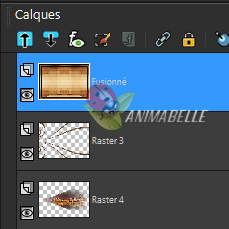
Calques -
Réorganiser - Placer
en bas de la pile
Copier et coller
comme nouveau
calque, le tube "deco_lorelay_mj"
Effets - Effets
d'image - Décalage
410 / 0
Personnalisée et
Transparent : cochés
Calques - Propriétés
- Mode mélange sur
"Luminance
héritée"
17.
Copier et coller
comme nouveau
calque, le tube "MR_Autumn
Deco"
Le placer en bas à
droite et lui faire
une belle ombre
portée de votre
choix
Copier et coller
comme nouveau
calque, le tube "Alies
1VR1324-woman-23022013"
Le placer en bas à
gauche et lui faire
une belle ombre
portée de votre
choix
18.
Image - Ajouter des
bordures symétriques
de 1 pixel couleur 1
